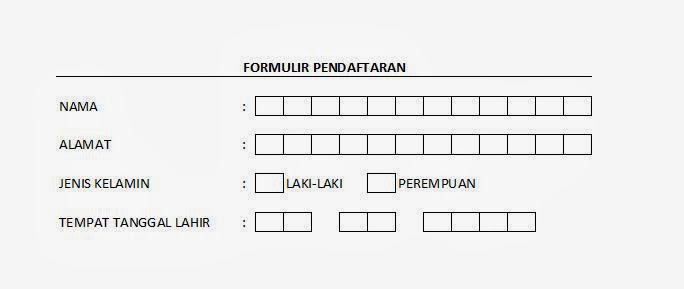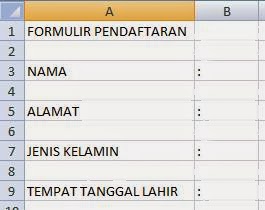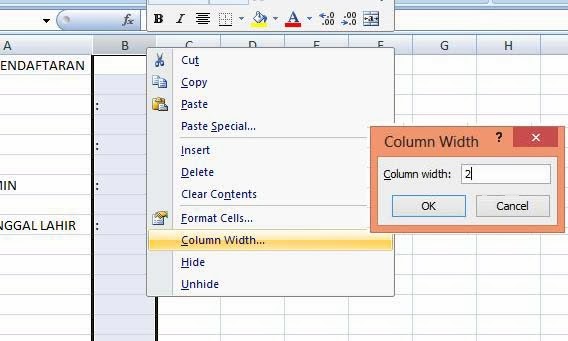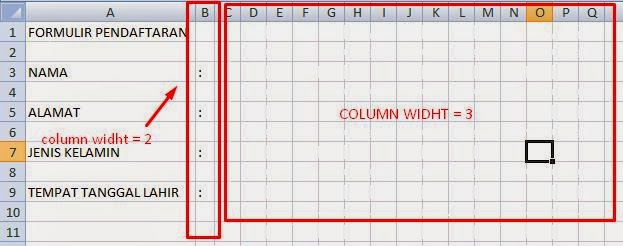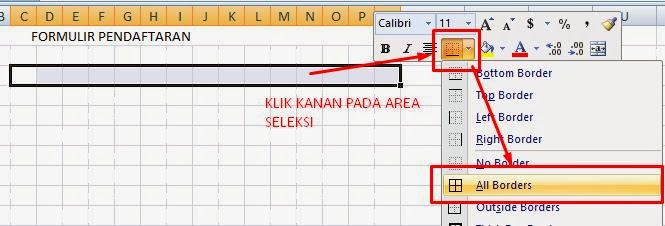Cara cepat membuat Formulir Pendaftaran di ms excel. Bekerja dengan menggunakan ms excel sudah pasti kita berhadapan dengan kolom-kolom. Apa lagi ketika akan membuat sebuah form pendaftaran atau formulir pendaftaran yang mempunyai banyak kolom-kolom yang kecil. Kolom-kolom tersebut mempunyai ukuran yang sama. Dalam tutorial kali ini kita akan membuat banyak kolom dengan ukuran yang sama secara cepat.
Langkah – langkah dalam pembuatan formulir pendaftaran dan membuat banyak kolom dengan ukuran yang sama :
Contoh kita akan membuat formulir pendaftaran pada tampilan print preview seperti contoh dibawah ini
1. Pertama ketikkan judul FORMULIR PENDAFTARAN pada sell A1, NAMA pada sell A3, ALAMAT pada sell A5, JENIS KELAMIN PADA sell A7 dan TEMPAT TANGGAL LAHIR pada sell A9
2. Pada Kolom B3, B5, B7 dan B9 ketikkan titik dua (:)
3. Atur lebar kolom B dengan cara klik kanan pada kolom B dan pilih column width ganti nilainya menjadi 2 sehingga lebar kolom B menjadi Kecil
4. Setelah lebar kolom B di perkecil, selanjutnya kita akan merubah 15 kolom sekaligus, yaitu dengan cara blok kolom C hingga kolum Q klik kanan pilih column width dan ubah nilainya menjadi 3 sehingga tampak seperti gambar dibawah ini :
5. Sekarang kita tinggal mempercantik tampilan formulir pendaftaran. Blok atau seleksi sell A1 sampai pada sell Q1 klik kanan dan pilih Merge Cell. Contoh :
6. Pada baris Nama (baris 3) Blok pada Cell C3 sampai pada sell Q3 klik kanan pada area seleksi dan pada pilihan border pilih All Border untuk membuat garis tepi pada masing-masing cell
7. Ulangi langkah nomor 6 pada baris Alamat (sell C5 – Q5)
8. Pada baris Jenis Kelamin hanya sell C7 dan sell G7 yang di berikan Border dan pada sell D7 ketikan kata LAKI-LAKI, sell H7 kata Perempuan.
9. Pada Baris Tempat Tanggal Lahir yang di berikan Border hanya pada sell C9 – D9, sell F9 – G9 dan sell I9 – L9
Selamat mencoba
 FreeZone88 Kumpulan Berita Teknologi dan Informasi dari berbagai sumber yang terpercaya
FreeZone88 Kumpulan Berita Teknologi dan Informasi dari berbagai sumber yang terpercaya